Операційне середовище Windows пропонує ряд варіантів збільшення та покращення звуку. Найпростішим способом маніпулювання звуковим потоком є регулятор гучності для виставленого за замовчуванням пристрою. Найчастіше це динаміки.
Але маніпулювати гучністю можна і в окремих програмах за допомогою такого інструменту як мікшер. Поліпшення і погіршення звучання можна досягти, якщо скористатися еквайлайзером.
Використовуємо мікшер гучності
Найчастіше пристроєм відтворення звуків за замовчуванням в Windows виступають динаміки. На панелі задач операційної середовища є значок гучномовця. Якщо клікнути по ньому, то відразу ж відкриється оригінальне вікно з регулятором, пов'язаним за замовчуванням з динаміками.


Пересуваючи повзунок вгору або вниз, користувач може домогтися збільшення або зменшення звучання програється музики. Якщо ж клікнути посилання «Мікшер» або правою кнопочкою миші викликати контекстне меню гучномовця на панелі завдань і в ньому вибрати перший пункт «Відкрити мікшер гучності», то буде відкрито весь мікшер, а не тільки пристрій за умовчанням.
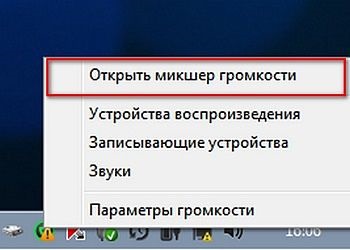

Відкрилося віконце відобразить всі доступні програми, в яких надається можливість маніпулювати гучністю звукового потоку. Наприклад, такою програмою може виступати Mozilla Firefox. Окремо в мікшері виділені системні звуки. Тому установку звукової гучності браузера і системних звуків можна здійснювати окремо.

Якщо ви потягнете повзунок на зменшення гучності (вниз) на пристрої за замовчуванням, то зменшите її і для системи і для веб-браузера. Однак маніпулювання повзунками браузера або системних звуків окремо призведе до зменшення або підвищення гучності тільки для тих пристроїв, з якими пов'язана маніпуляція - динаміки же залишаться з постійним рівнем звучання.

Здібності еквалайзера і спецефекти
Також, користувач може самостійно створити власний набір з звукових частот. Правда, для цього потрібно мати хороше розуміння звукових характеристик.
Відкриємо контекстне меню і виберемо вказаний пункт.
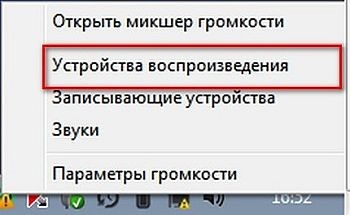
Двічі кликнемо по влаштуванню за замовчуванням.
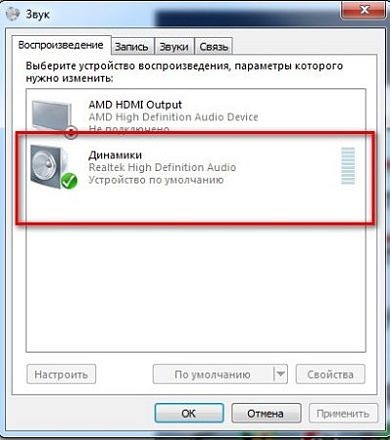
Відкрити еквалайзер можна для динаміків. Для цього відкрийте контекстне меню гучномовця на панелі завдань. Виберіть пункт пристроїв відтворення. У віконці двічі клікніть відображається за замовчуванням пристрій - в нашому випадку це динаміки. Так, ми змусимо відкритися вікно властивостей динаміків.
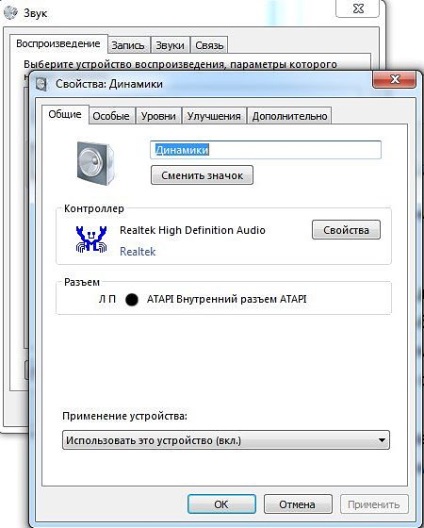
Перейшовши на вкладку «Рівні», користувач може перевірити як виставлений рівень гучності звучання. При необхідності його можна підтягнути, щоб збільшити гучність. Тут же відображається рівень мікрофона.
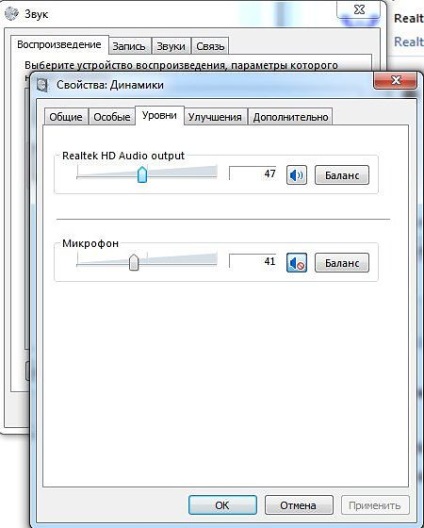
Наступна вкладка «Покращення» відкриє користувачеві світ спецефектів, які можна застосувати до треку. Вона пропонує цілий список: придушення голосу, об'ємний звук та інше. У цьому списку також присутня еквалайзер. З ним пов'язаний відображається нижче список, що випадає вже підготовлених наборів звучання: бас, вечірка, джаз, класика.
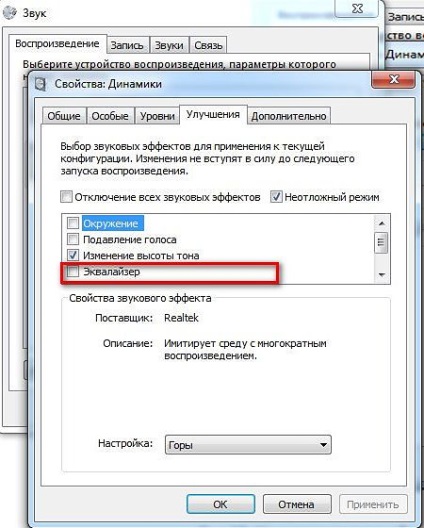
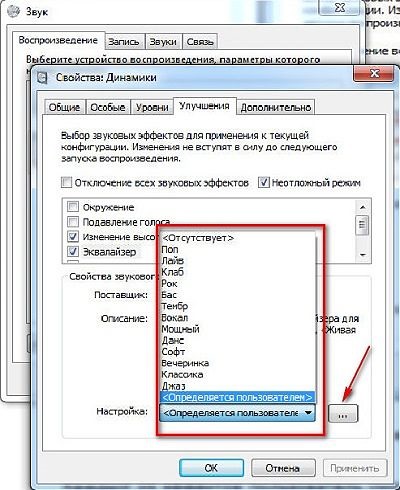
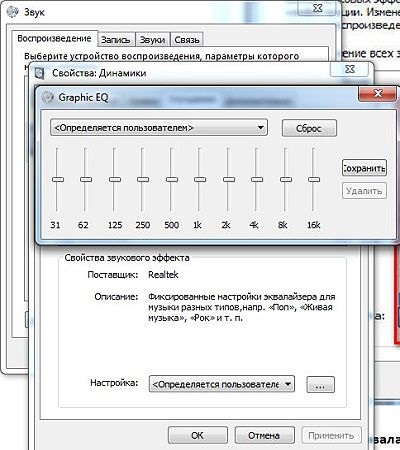
Так виглядає настройка частот під поп-музику.
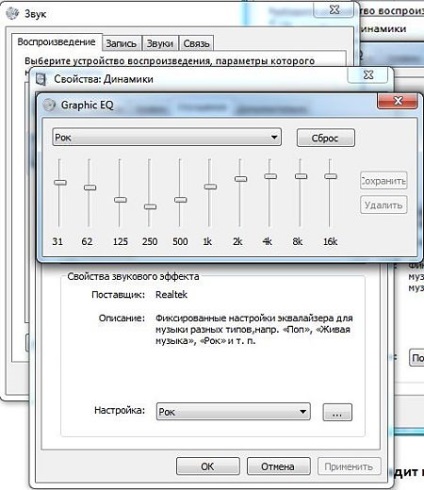
А так виглядає настройка під рок-музику
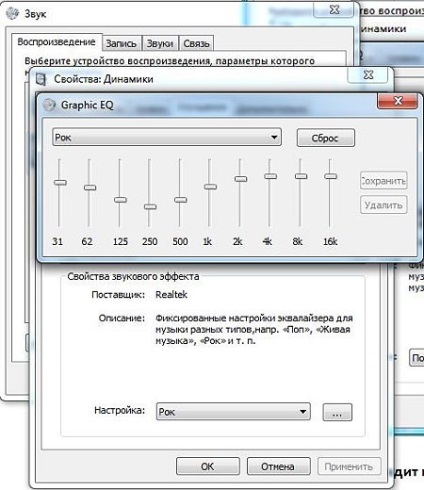
Натиснувши кнопочку Скидання, - повернемо все до вихідного стану.
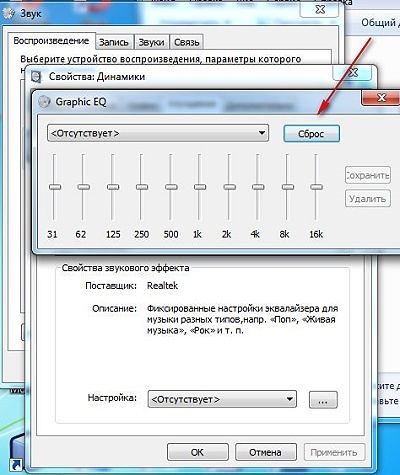
Для поліпшення звучання завжди можна скористатися еквалайзером і великою кількістю готових звукових сетів, за допомогою яких звучання можна змінити до невпізнання.